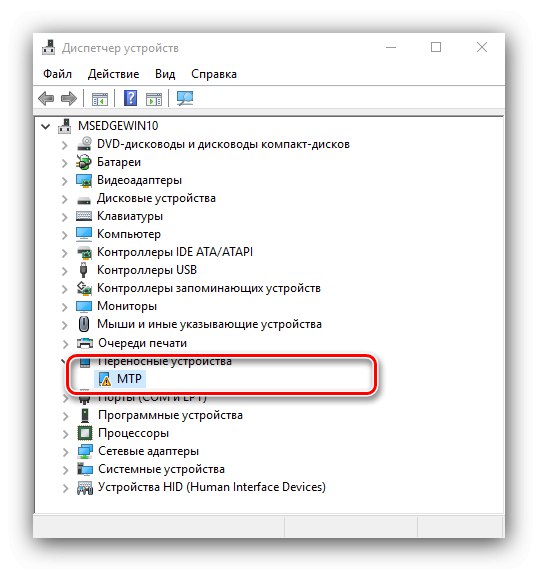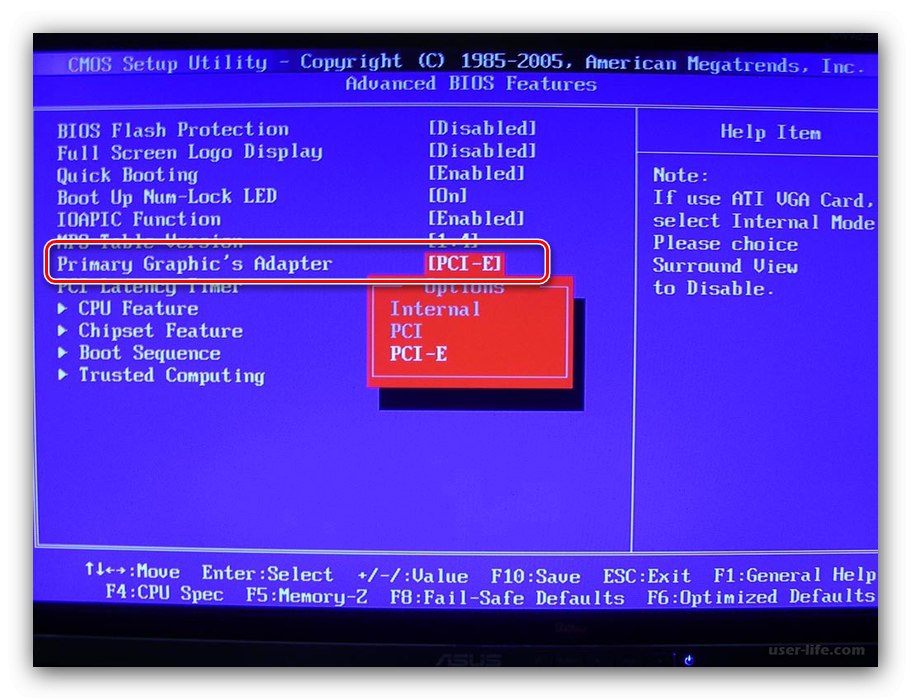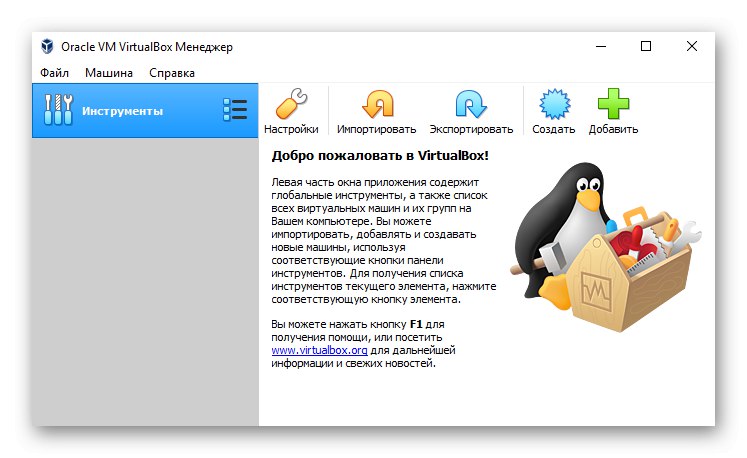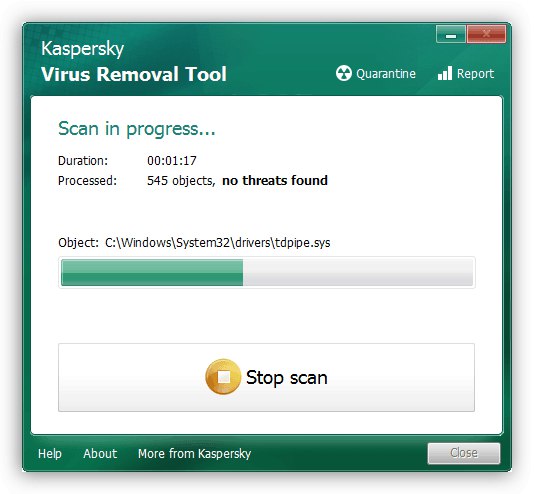Użytkownicy komputerów z systemem Windows 10 mogą napotkać następujący problem - pojawia się "niebieski ekran śmierci" z kodem błędu CLOCK_WATCHDOG_TIMEOUT. Dowiedzmy się, co go spowodowało i jak się go pozbyć.
Metoda 1: Zresetuj ustawienia BIOS
W przeważającej większości przypadków błąd występuje z powodu nieprawidłowych parametrów oprogramowania układowego płyty, w szczególności napięcia i częstotliwości procesora. Najlepszym wyjściem z sytuacji jest zresetowanie ustawień BIOS do ustawień fabrycznych.
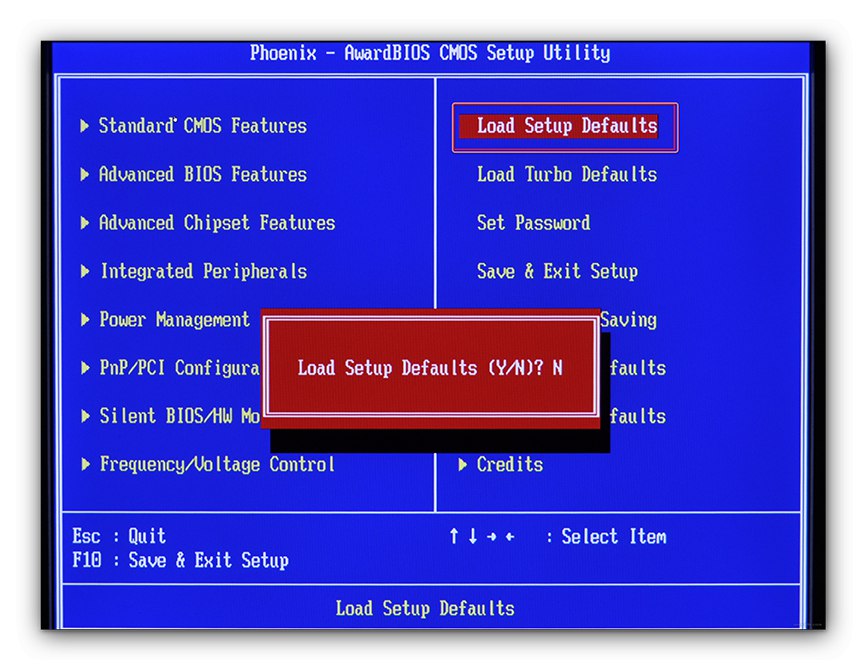
Lekcja: Resetowanie ustawień BIOS
Metoda 2: Zaktualizuj BIOS
W niektórych przypadkach omawiana awaria pojawia się z powodu nieaktualnej wersji oprogramowania płyty głównej i zwykle taki problem staje się dość szybko znany. Możesz to sprawdzić za pomocą zapytania w dowolnej wyszukiwarce, takiej jak * model płyty * * model procesora * CLOCK_WATCHDOG_TIMEOUT... Producenci płyt głównych niezwłocznie udostępniają aktualizacje BIOS-u, więc rozwiązaniem w takiej sytuacji byłoby zainstalowanie najnowszej wersji oprogramowania.
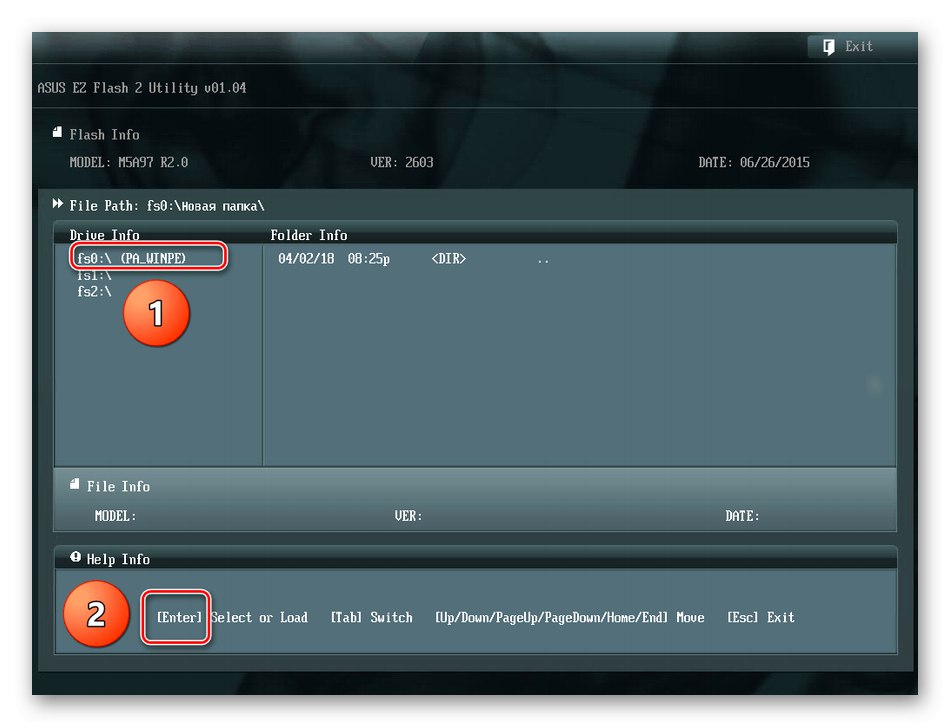
Lekcja: Aktualizacja systemu BIOS
Metoda 3: Rozwiązywanie problemów z urządzeniami peryferyjnymi komputera
Innym powodem pojawienia się BSOD z tym błędem jest nieprawidłowe działanie urządzeń peryferyjnych, zarówno wewnętrznych, jak i zewnętrznych. Algorytm ich identyfikacji i eliminacji jest następujący:
- Przede wszystkim upewnij się, że są zainstalowane najnowsze sterowniki dla wszystkich komponentów (chipsetu, karty graficznej, karty sieciowej, sprzętu audio).
Więcej szczegółów: Instalacja sterowników na przykładzie płyty głównej
- Odkryć "Menadżer urządzeń" dowolną preferowaną metodę i sprawdź, czy obok urządzeń z listy znajduje się ikona błędu.
![Problemy z urządzeniami do rozwiązywania problemów z błędem CLOCK_WATCHDOG_TIMEOUT w systemie Windows 10]()
Problematyczne urządzenia należy wyłączyć - najpierw programowo (poprzez menu kontekstowe) lub fizycznie, po czym trzeba obserwować, czy pojawia się błąd. Jeśli zniknie, sprawdź kompatybilność urządzenia i innych komponentów komputera.
- Jeśli masz laptopa z dwiema kartami graficznymi (zintegrowaną i oddzielną), przyczyną może być konflikt między tymi GPU. Aby to naprawić, należy wyłączyć wbudowane rozwiązanie.
![Wyłączenie zintegrowanej karty wideo, aby naprawić błąd CLOCK_WATCHDOG_TIMEOUT w systemie Windows 10]()
- Ważne jest również, aby zdiagnozować stan pamięci RAM i dysku twardego.
Lekcja: Sprawdzanie funkcjonalności Baran i HDD w systemie Windows 10
- Często przyczyną są awarie sprzętowe komponentów - płyta główna, procesor, chłodzenie, zasilacz. Sprawdź je, a także wyczyść komputer z kurzu.
![Czyszczenie komputera w celu naprawienia błędu CLOCK_WATCHDOG_TIMEOUT w systemie Windows 10]()
Więcej szczegółów: Jak wyczyścić komputer
Metoda 4: Rozwiązywanie konfliktów oprogramowania
Przyczyną problemu może być czysto oprogramowanie, gdy występuje konflikt w systemie operacyjnym między jednym lub drugim oprogramowaniem.
- Pierwsza kategoria aplikacji, która może spowodować awarię, to program antywirusowy. Oprogramowanie zabezpieczające współpracuje z systemem na niskim poziomie, dodając do niego własne usługi. Spróbuj wyłączyć lub odinstalować oprogramowanie zabezpieczające.
Więcej szczegółów: Odłączenie i usunięcie antywirus
- Warto również zwrócić uwagę na narzędzia do tworzenia i zarządzania maszynami wirtualnymi, czyli VMware i VirtualBoxponieważ one również mogą być źródłem problemu. Jeśli komputer korzysta z rozwiązania Hyper-V wbudowanego w pierwszą dziesiątkę, warto spróbować go wyłączyć w celach diagnostycznych.
![Praca z maszyną wirtualną w celu naprawienia błędu CLOCK_WATCHDOG_TIMEOUT w systemie Windows 10]()
Przeczytaj także: Maszyny wirtualne dla systemu Windows 10
- Szczególnym przypadkiem jest infekcja systemu operacyjnego wirusami. Niektórzy przedstawiciele złośliwego oprogramowania mogą znacząco wpływać na system Windows i powodować niebieskie ekrany śmierci.
![Usuwanie wirusa w celu naprawienia błędu CLOCK_WATCHDOG_TIMEOUT w systemie Windows 10]()
Więcej szczegółów: Walcz z wirusami komputerowymi
Metoda 5: Przywracanie systemu
W niektórych przypadkach źródłem awarii jest nieprawidłowe działanie systemu operacyjnego jako całości lub niektórych jego składników.Jeśli powyższe metody nie pomogą, spróbuj sprawdzić integralność komponentów systemu i przywrócić je, jeśli to konieczne.
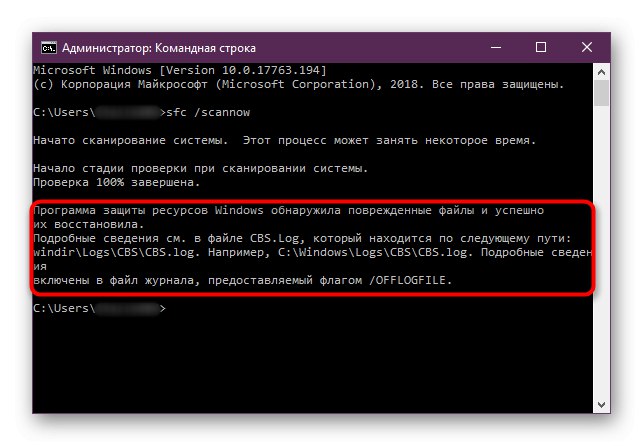
Lekcja: Czek i poprawa Pliki systemowe Windows 10
W związku z tym przyjrzeliśmy się powodom, dla których pojawia się niebieski ekran z kodem CLOCK_WATCHDOG_TIMEOUT, oraz metodom, których można użyć do rozwiązania tego problemu.